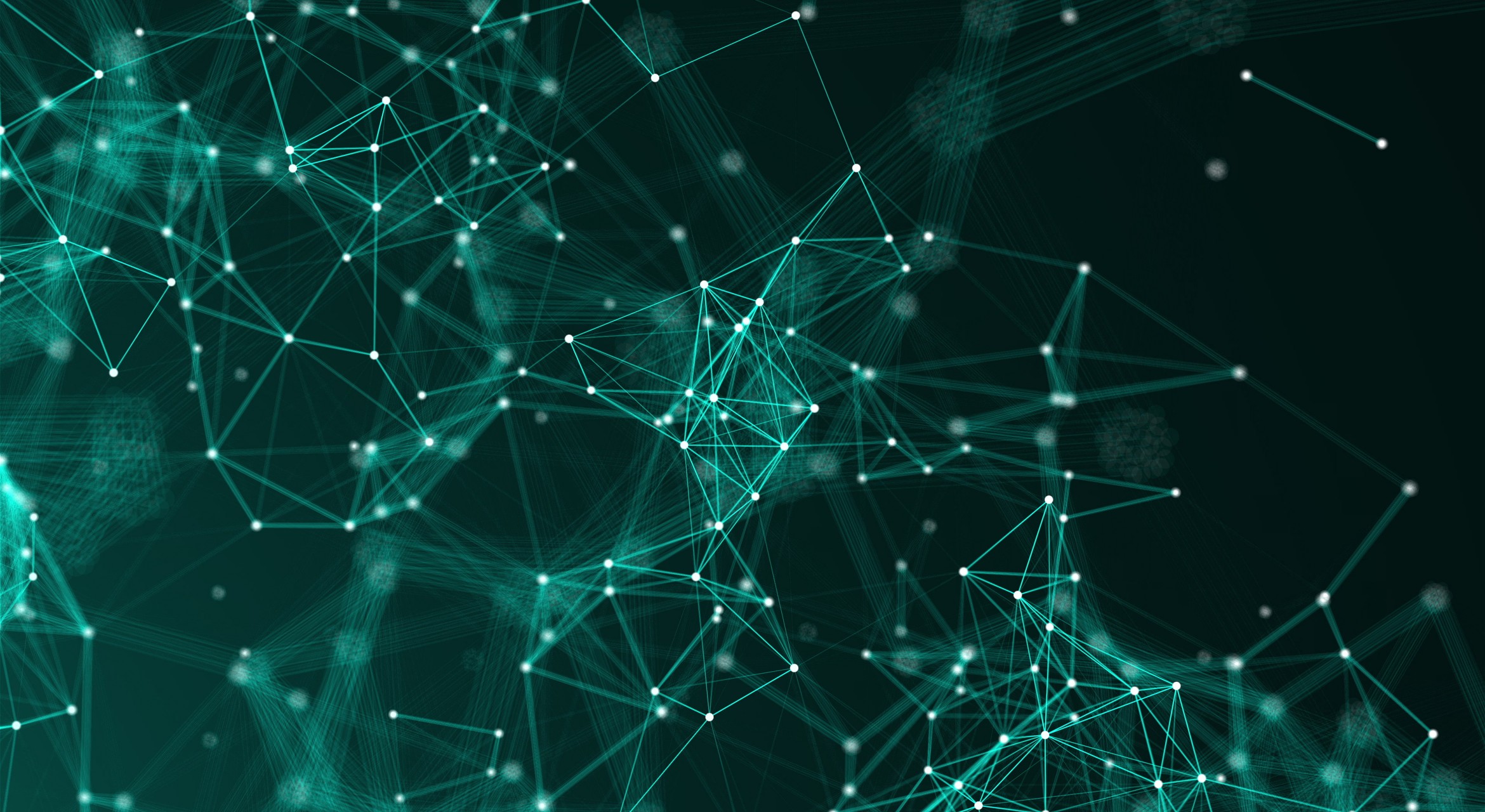在 OpenWrt 系统中,使用 opkg update 命令可以更新软件包的索引文件,以便安装或升级软件包。然而,有时可能会遇到“Failed to download”这样的错误,导致无法正常更新软件源。即使更换源后仍然无效,并且使用浏览器可以访问源地址,这种问题可能让用户感到困惑。本文将探讨可能的原因并提供解决方案。
可能原因
-
DNS配置问题: OpenWrt 的 DNS 配置可能存在问题,导致无法解析某些域名。可以通过
ping <域名>命令来检查是否能够解析该地址。 -
网络连接问题: 确保路由器能够正常连接到互联网。可以使用
ping 8.8.8.8命令检查网络连通性。 -
证书问题: 在使用 HTTPS 源时,如果系统缺少根证书,可能导致下载失败。
-
防火墙或 VPN: 如果你在使用防火墙或 VPN,可能会阻止访问某些源。
解决方案
1. 检查 DNS 配置
首先,检查路由器的 DNS 配置。在 OpenWrt 的 Web 界面中,进入“网络”>“接口”,选择WAN接口,查看DNS设置。你也可以通过 SSH 登录到路由器并运行以下命令:
cat /etc/resolv.conf
确保 DNS 服务器是可以访问的,比如使用 Google 的 DNS 8.8.8.8 或 Cloudflare 的 1.1.1.1。
可以使用以下命令临时修改 DNS:
echo "nameserver 8.8.8.8" > /etc/resolv.conf
2. 检查网络连接
确保路由器能够访问外部网络。尝试使用 ping 命令:
ping 8.8.8.8
如果无法连接,请检查网线、WAN 口设置以及 ISP 提供的网络信息。
3. 更新证书
如果错误发生在使用 HTTPS 源时,可以尝试更新 CA 证书。可以通过 SSH 登录 OpenWrt,然后运行以下命令来安装或更新所需的证书:
opkg update
opkg install ca-certificates
安装完成后,重新执行 opkg update,查看问题是否解决。
4. 检查防火墙设置
如果您使用了防火墙,可以尝试暂时禁用它以排除问题。运行以下命令禁用防火墙:
/etc/init.d/firewall stop
禁用后,再次尝试 opkg update。如果可以成功更新,请检查防火墙规则,确保 HTTPS 和 HTTP 的流量不会被阻止。
5. 尝试不同的源
如果以上方法都无效,可以尝试更换 OpenWrt 的软件源。例如,编辑 /etc/opkg.conf 或者 /etc/opkg/*.conf 文件,更换为其他可用的源地址。可以使用以下命令编辑文件(使用 vi 或 nano):
vi /etc/opkg.conf
以下是一些常用的 OpenWrt 源地址示例(根据你的 OpenWrt 版本选择):
src/gz openwrt_base https://downloads.openwrt.org/snapshots/packages/mips_24kc/base
src/gz openwrt_luci https://downloads.openwrt.org/snapshots/packages/mips_24kc/luci
src/gz openwrt_packages https://downloads.openwrt.org/snapshots/packages/mips_24kc/packages
添加完成后执行:
opkg update
总结
在使用 OpenWrt 的过程中,opkg update 的问题可能由多种因素造成。通过检查 DNS 配置、验证网络连接、更新证书、检查防火墙和更换源等方法,我们可以有效地解决这些问题。希望本文的内容能够帮助你解决在使用 OpenWrt 时遇到的问题。